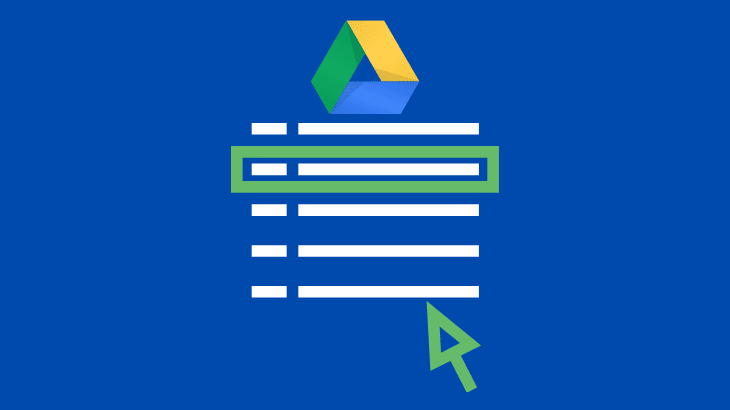
Si alguna vez has utilizado Google Drive para tu trabajo personal o profesional, es posible que ya sepas lo cómodo que resulta manejar numerosos archivos con esta plataforma de almacenamiento en la nube. Sin embargo, tras la reciente actualización, se ha eliminado la función de marcar una casilla para seleccionar varios archivos a la vez.
Dicho esto, eliminar o mover varios archivos de forma individual es nada menos que una pesadilla. Afortunadamente, casi todas las principales herramientas de almacenamiento y gestión de archivos permiten a los usuarios realizar acciones específicas en numerosos archivos a la vez, y Google Drive no es una excepción.
La reciente actualización sólo ha simplificado la interfaz de usuario, y las funciones siguen siendo las mismas. Echemos un vistazo a algunas de las formas infalibles sobre cómo seleccionar varios archivos en Google Drive para realizar acciones específicas en ellos:
Cómo seleccionar varios archivos en Google Drive
1. Considere el uso de un ratón
Al igual que el explorador de archivos de los ordenadores, la forma más sencilla y rápida de seleccionar varios archivos en Google Drive es utilizando el ratón.
Todo lo que necesitas hacer es hacer clic con el botón izquierdo y arrastrar el cursor del ratón sobre los archivos que necesitas seleccionar. Aquí hay un enfoque simplificado y detallado para hacerlo:
- En primer lugar, elija un navegador web de su elección e introduzca la dirección drive.google.com en la barra de navegación situada en la parte superior y, a continuación, pulse la tecla Intro del teclado

- Esto abrirá el área de membresía de Drive donde puede acceder a sus opciones de almacenamiento y archivos. Para facilitar el proceso de selección de archivos en bloque, puede cambiar la opción de vista de los archivos de Cuadrícula a Lista

- Cuando tenga los archivos necesarios frente a la pantalla, sólo tiene que hacer clic con el botón izquierdo del ratón y arrastrar el cursor para hacer una especie de cuadrado alrededor de los archivos que desea seleccionar en bloque

- Una vez completada la selección, basta con hacer clic con el botón derecho del ratón en cualquiera de los archivos seleccionados y elegir una acción concreta, como eliminar o mover. La misma se aplicará a todos los archivos seleccionados automáticamente.
2. Mantenga pulsada la tecla CTRL
A veces, puede notar que los archivos que necesita seleccionar no están dispuestos en un orden particular, y están dispersos entre otros archivos.
En este caso, el uso del ratón no ayudará, pero todavía hay algo que puede hacer siguiendo los pasos que se indican a continuación:
- En primer lugar, tienes que ir a la carpeta Drive donde se encuentran los archivos que necesitas desde el menú situado en la parte izquierda de la pantalla
- Cuando acceda a la carpeta, sólo tiene que mantener pulsada la tecla CTRL de su teclado y hacer clic en los archivos que desee seleccionar

3. Utilice la tecla SHIFT
Con la ayuda de la tecla de mayúsculas de tu teclado, puedes seleccionar varios archivos en tu Google Drive, dispuestos en un orden sistemático. En caso de que no tengas acceso a un ratón óptico, puedes considerar el uso de este método para lograr los mismos resultados:
- Lo primero que tienes que hacer es localizar los archivos que necesitas seleccionar en tu Google Drive. Después de localizarlos, necesitas hacer clic en el primer archivo mientras mantienes presionada la tecla SHIFT en tu teclado.

- Mientras sigues manteniendo la tecla SHIFT, tienes que seleccionar el último archivo que necesitas seleccionar en el grupo. Si haces todo como se indica, todos los archivos entre el primero y el último serán seleccionados automáticamente.
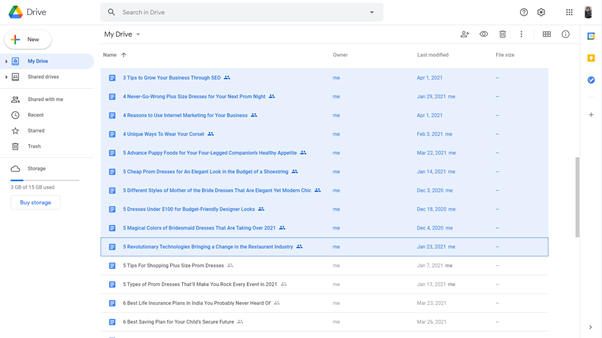
Ahora, puede hacer clic con el botón derecho en cualquiera de los archivos seleccionados y elegir una acción para aplicarla a todos los archivos elegidos.
4. Seleccione todo a la vez
En caso de que desee seleccionar todos los archivos disponibles en un destino de almacenamiento particular de su cuenta de Google Drive, este método ciertamente se ajusta a la factura para usted. Aquí es cómo se puede hacer de una manera paso a paso y simple:
- En primer lugar, es necesario abrir la carpeta deseada en Google Drive y cambiar la vista de la cuadrícula a la lista.
- A continuación, es necesario hacer clic en cualquier archivo ubicado en la carpeta y presionar los botones CTRL y A juntos en su teclado.
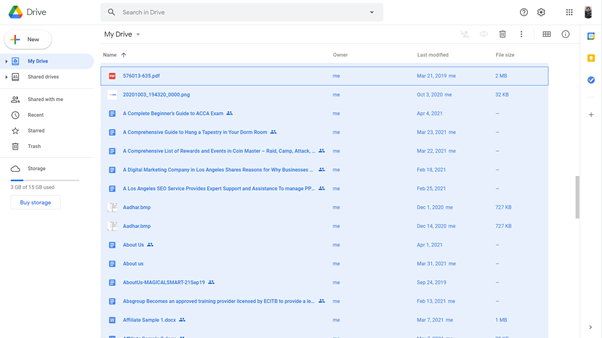
Esto seleccionará todos los archivos disponibles en esa carpeta en particular y puede realizar fácilmente acciones masivas en ellos después.
FAQs
1. Cómo seleccionar varias fotos en Google Drive?
Como es posible que haya que ver las imágenes antes de seleccionarlas, la forma más rápida y eficaz de seleccionar fotos en bloque es cambiar la vista al modo de miniaturas y utilizar la tecla SHIFT junto con el ratón para seleccionar las imágenes deseadas de una vez.
2. ¿Cómo puedo seleccionar varios archivos en Google Drive en el iPhone?
Para seleccionar varios archivos en su Google Drive utilizando un dispositivo iOS, primero debe navegar a la carpeta donde se encuentran sus archivos requeridos en la unidad. Después de acceder a la carpeta, tienes que tocar el botón de opciones situado en la parte superior derecha, seguido de una acción de deslizamiento en los archivos que necesitas seleccionar.
3. ¿Por qué no puedo mover archivos en Google Drive?
En caso de que el archivo requerido se encuentre en la carpeta de equipo, junto con el permiso de uso compartido habilitado sólo para los administradores, no podrás moverlo en Google Drive. Puedes pedir al administrador que te proporcione acceso al archivo o iniciar sesión con una cuenta con mayores privilegios.
Veredicto final
Con las características y capacidades de Google Drive, puedes mejorar fácilmente tu flujo de trabajo y productividad, especialmente si tu profesión requiere tratar con numerosos archivos a la vez. Los métodos compartidos anteriormente funcionan perfectamente para seleccionar varios archivos a la vez en Google Drive.
Una vez que hayas seleccionado varios archivos en Google Drive, puedes optar por eliminar o subir archivos grandes de forma similar.
Dependiendo de sus necesidades y la disponibilidad de los perquisitos, se puede proceder con cualquiera de los métodos mencionados anteriormente. Mientras que el seguimiento de esta guía, asegúrese de seguir cada paso en el orden correcto y el cuidado.
- Cómo seleccionar varios archivos en google drive
- Cómo seleccionar todos los archivos en google drive




![Cómo Hacer una Captura de Pantalla en Snapchat [5 formas]](https://www.insidersgadget.com/wp-content/uploads/2022/12/GettyImages-1230617709-f5cc-300x199.webp)


